-
NetScaler MPX™-Festplattenverschlüsselung über NetScaler Console
-
-
-
NetScaler Console als Flexed- oder Pooled-Lizenzserver konfigurieren
-
-
Eine unbefristete Lizenz in NetScaler VPX auf NetScaler Pooled-Kapazität aktualisieren
-
Aktualisieren einer unbefristeten Lizenz in NetScaler MPX auf NetScaler Pooled-Kapazität
-
Eine unbefristete Lizenz in NetScaler SDX auf NetScaler Pooled-Kapazität aktualisieren
-
NetScaler Pooled-Kapazität auf NetScaler-Instanzen im Cluster-Modus
This content has been machine translated dynamically.
Dieser Inhalt ist eine maschinelle Übersetzung, die dynamisch erstellt wurde. (Haftungsausschluss)
Cet article a été traduit automatiquement de manière dynamique. (Clause de non responsabilité)
Este artículo lo ha traducido una máquina de forma dinámica. (Aviso legal)
此内容已经过机器动态翻译。 放弃
このコンテンツは動的に機械翻訳されています。免責事項
이 콘텐츠는 동적으로 기계 번역되었습니다. 책임 부인
Este texto foi traduzido automaticamente. (Aviso legal)
Questo contenuto è stato tradotto dinamicamente con traduzione automatica.(Esclusione di responsabilità))
This article has been machine translated.
Dieser Artikel wurde maschinell übersetzt. (Haftungsausschluss)
Ce article a été traduit automatiquement. (Clause de non responsabilité)
Este artículo ha sido traducido automáticamente. (Aviso legal)
この記事は機械翻訳されています.免責事項
이 기사는 기계 번역되었습니다.책임 부인
Este artigo foi traduzido automaticamente.(Aviso legal)
这篇文章已经过机器翻译.放弃
Questo articolo è stato tradotto automaticamente.(Esclusione di responsabilità))
Translation failed!
NTP-Server konfigurieren
Sie können einen Network Time Protocol (NTP)-Server in der NetScaler Console konfigurieren, um dessen Uhr mit dem NTP-Server zu synchronisieren. Die Konfiguration eines NTP-Servers stellt sicher, dass die Uhr der NetScaler Console dieselben Datums- und Uhrzeiteinstellungen wie die anderen Server im Netzwerk aufweist.
So konfigurieren Sie einen NTP-Server in der NetScaler Console:
- Navigieren Sie zu Einstellungen > NTP-Server, und klicken Sie dann auf Hinzufügen.
- Geben Sie auf der Seite NTP-Server erstellen die folgenden Details ein:
- Servername/IP-Adresse – Geben Sie den Domänennamen oder die IP-Adresse des NTP-Servers ein. Der Name oder die IP-Adresse kann nach dem Hinzufügen des NTP-Servers nicht mehr geändert werden.
- Minimales Abfrageintervall – Geben Sie den Minimalwert für das Intervall zwischen gesendeten NTP-Nachrichten in Sekunden als Zweierpotenz an. Wenn Sie beispielsweise ein minimales Abfrageintervall von 64 Sekunden wünschen, was als 2^6 ausgedrückt werden kann, geben Sie 6 ein.
- Maximales Abfrageintervall – Geben Sie den Maximalwert für das Intervall zwischen gesendeten NTP-Nachrichten in Sekunden als Zweierpotenz an. Wenn Sie beispielsweise ein maximales Abfrageintervall von 256 Sekunden wünschen, was als 2^8 ausgedrückt werden kann, geben Sie 8 ein.
- Schlüsselbezeichner – Geben Sie den Schlüsselbezeichner ein, der für die symmetrische Schlüsselauthentifizierung mit dem NTP-Server verwendet werden kann. Fügen Sie keinen Schlüsselbezeichner hinzu, wenn Sie Autokey auswählen.
- Autokey – Wählen Sie Autokey aus, wenn Sie die Public-Key-Authentifizierung mit dem NTP-Server verwenden möchten. Wählen Sie diese Option nicht aus, wenn Sie einen Schlüsselbezeichner hinzufügen möchten.
- Bevorzugt – Wählen Sie diese Option aus, wenn Sie diesen NTP-Server als bevorzugten Server für die Zeitsynchronisierung festlegen möchten. Dies gilt nur, wenn mehr als ein Server konfiguriert ist.
-
Klicken Sie auf Erstellen.
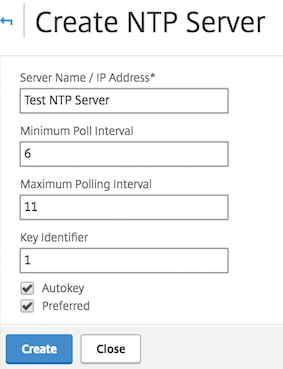
So aktivieren Sie die NTP-Synchronisierung in der NetScaler Console:
- Navigieren Sie zu Einstellungen > NTP-Server.
- Klicken Sie auf NTP-Synchronisierung und aktivieren Sie das Kontrollkästchen NTP-Synchronisierung aktivieren.
-
Klicken Sie auf OK.
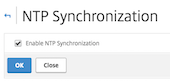
Hinweis
Sie finden die NTP-Protokollmeldungen im Verzeichnis
/var/login der Datei/var/log/ntpd.log.
Teilen
Teilen
In diesem Artikel
This Preview product documentation is Cloud Software Group Confidential.
You agree to hold this documentation confidential pursuant to the terms of your Cloud Software Group Beta/Tech Preview Agreement.
The development, release and timing of any features or functionality described in the Preview documentation remains at our sole discretion and are subject to change without notice or consultation.
The documentation is for informational purposes only and is not a commitment, promise or legal obligation to deliver any material, code or functionality and should not be relied upon in making Cloud Software Group product purchase decisions.
If you do not agree, select I DO NOT AGREE to exit.